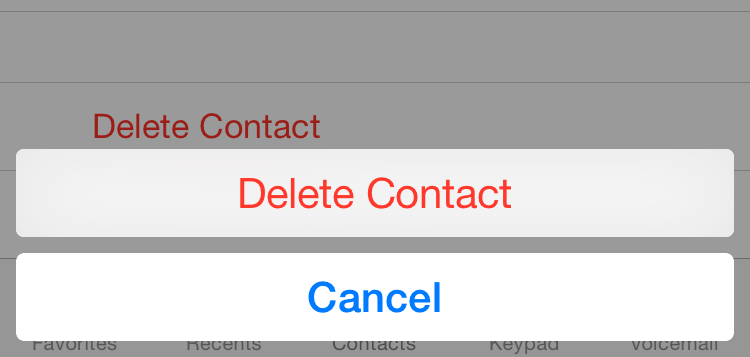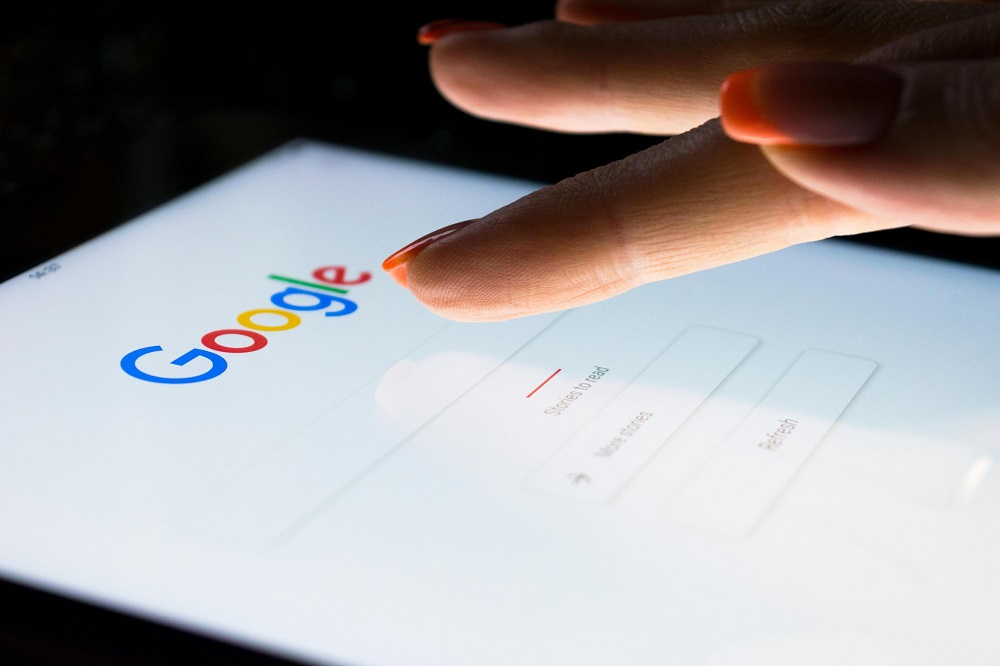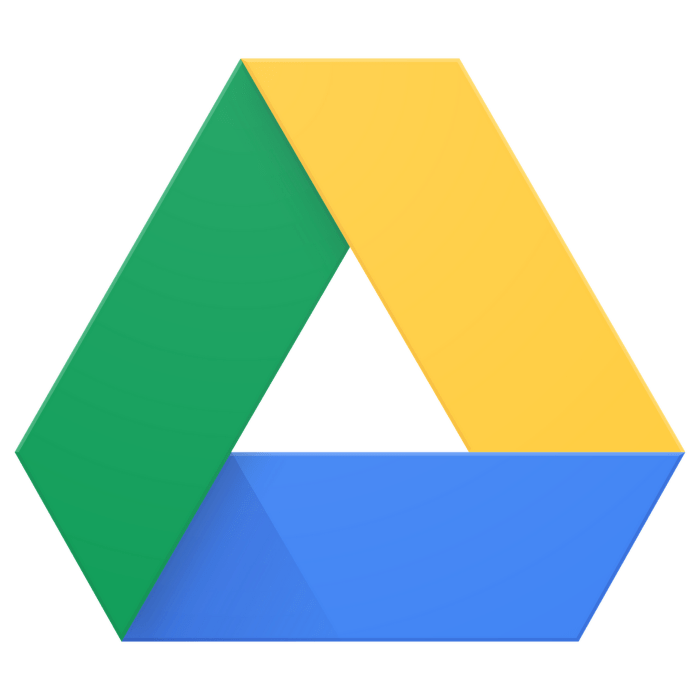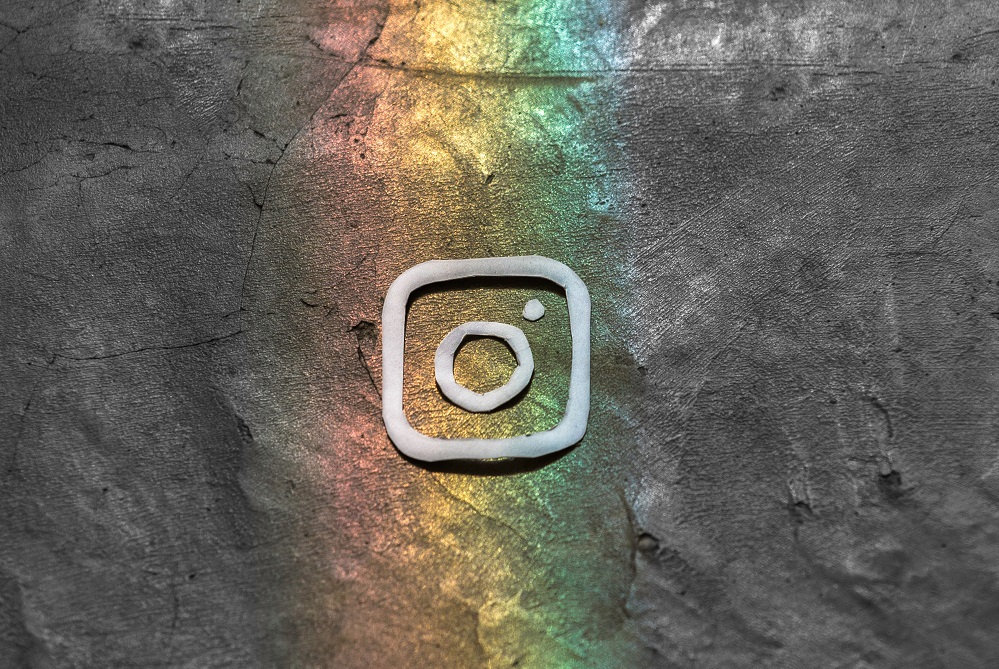Discord est un client social populaire qui permet aux utilisateurs de rejoindre d'innombrables serveurs sur lesquels ils peuvent discuter, envoyer des SMS et envoyer un large éventail de fichiers multimédias.

Comme il s'agit principalement d'une plate-forme de jeu, ce n'était qu'une question de temps avant que Discord ne publie sa propre fonction de diffusion en direct. Cette application populaire a récemment publié une version bêta de la fonctionnalité « Go Live », permettant aux utilisateurs de diffuser leurs sessions de jeu à des amis sur la même chaîne.
Cet article vous guidera à travers la fonctionnalité « Go Live » et vous expliquera tout ce que vous devez savoir.
Passer en direct sur Discord
Si vous souhaitez diffuser votre session de jeu sur Discord, vous devez être membre d'un canal vocal Discord. De plus, le jeu que vous avez l'intention de diffuser doit être dans la base de données de Discord. Étant donné que Discord dispose d'un mécanisme de détection de jeu intégré, il devrait automatiquement reconnaître le jeu lorsque vous le lancez.
Lancez le jeu avec lequel vous voulez passer en direct
Le reste est simple :
Lancez un jeu que vous souhaitez diffuser. Une petite boîte de dialogue apparaîtra pour vous informer que Discord a reconnu le jeu.

Noter: Si votre jeu n'est pas disponible sur la fonction de détection de jeu de Discord, vous ne pourrez pas passer en direct avec. Cependant, s'il n'apparaît pas immédiatement, essayez d'aller à Paramètres>Activité de jeu pour ajouter votre jeu.
Cliquez sur « Go Live »
Cliquez sur le bouton « Go Live » qui apparaît en bas à gauche de l'écran (au-dessus de votre barre d'état). Une nouvelle fenêtre devrait apparaître.

Sélectionnez un canal vocal sur lequel vous souhaitez diffuser le jeu.

Lorsque vous passez en direct, vous verrez une petite fenêtre PiP (image dans l'image) du jeu que vous diffusez. Cela vous permet de voir à quoi cela ressemble du point de vue du spectateur.

Vous pouvez passer votre souris sur la petite fenêtre et ajuster certains paramètres de diffusion tels que la résolution et la fréquence d'images. Les utilisateurs réguliers ne peuvent diffuser que jusqu'à 720p/30fps. Cependant, les abonnés à Nitro Classic peuvent diffuser en 1080p/60fps. De plus, si vous êtes abonné à Nitro, vous pouvez configurer une résolution jusqu'à 4k/60fps.

À la fin, vous pouvez également inviter d'autres personnes à rejoindre votre chaîne vocale et à regarder votre session de streaming. Vous verrez une petite icône « Inviter » en bas à gauche de la fenêtre PiP où vous pouvez envoyer des invitations directes. Il existe également une option pour publier le lien d'invitation sur une certaine chaîne.
Et si Discord ne reconnaissait pas le jeu ?
Si le jeu n'apparaît pas automatiquement, vous pouvez essayer de l'ajouter manuellement.
Cliquez sur le bouton « Paramètres utilisateur » à côté de votre nom d'utilisateur en bas à gauche.
Sélectionnez « Jeux ».

Sélectionnez le bouton « Ajouter » sous la notification « Aucun jeu détecté ».

Une fois le jeu ajouté, Discord devrait le reconnaître à chaque fois que vous le lancez. Cependant, s'il ne parvient toujours pas à reconnaître le jeu, vous ne pourrez pas le diffuser.
Qui peut passer en direct ?
Tous les amis que vous invitez sur la chaîne Discord peuvent suivre les mêmes étapes ci-dessus et diffuser en direct leurs sessions de jeu. Si vous êtes propriétaire d'un serveur et que vous souhaitez gérer qui peut/ne peut pas être mis en ligne, vous pouvez le faire en ajustant les autorisations.
Cliquez sur l'onglet Serveur à gauche de l'écran.

Allez dans « Paramètres du serveur ».

Recherchez la section « Rôles » en haut à gauche du menu.
Dans cette section, vous pouvez gérer les autorisations de tous vos utilisateurs.
Alternativement, vous pouvez cliquer avec le bouton droit sur votre canal vocal et sélectionner « Modifier. Chaîne ». Dans la section « Autorisations », vous pouvez désactiver l'option « Go Live » pour l'ensemble de la chaîne.
Comment regarder le stream d'amis ?
Si vous souhaitez rejoindre le flux d'un autre utilisateur, vous devez faire partie du même canal vocal. Une fois que l'utilisateur commence à diffuser, vous verrez la notification « en direct » à côté de l'icône de l'utilisateur dans la liste des chaînes.
Il existe deux manières de rejoindre le flux : vous pouvez cliquer une fois sur le profil de l'utilisateur, puis sélectionner « Regarder le flux » dans l'écran qui apparaît à droite. L'autre méthode consiste à double-cliquer sur le nom de l'utilisateur et la fenêtre de diffusion en continu apparaîtra automatiquement.
Lorsque vous rejoignez le canal vocal en streaming, vous pouvez double-cliquer sur la fenêtre de streaming pour passer en plein écran. De plus, vous pouvez gérer le volume du flux et vous pouvez faire glisser la petite fenêtre de streaming et la redimensionner selon vos préférences.
Ajouter une superposition à votre flux en direct
Le widget Discord Overlay vous permet d'utiliser la plupart des fonctionnalités de l'application pendant que vous jouez au jeu en plein écran. Grâce à l'intégration des fonctionnalités Overlay et Go Live, vous pouvez facilement démarrer votre diffusion sans quitter le mode plein écran du jeu.
- Lancez un jeu auquel vous voulez jouer.
- Appuyez sur votre raccourci clavier Overlay.
- Sélectionnez le jeu affiché sur votre barre d'utilisateur. La fenêtre de diffusion s'ouvrira.
- Cliquez sur « Passer en direct ».
Lorsque le flux démarre, tous les paramètres de diffusion apparaissent sur l'outil Overlay. Vous pouvez l'utiliser pour vérifier qui regarde, gérer les paramètres, inviter d'autres utilisateurs et mettre fin à la session de streaming.
Pour vérifier si quelqu'un regarde, recherchez la petite icône en forme de globe oculaire à côté de la barre d'état de l'utilisateur.
Pouvez-vous diffuser ou regarder à partir d'un téléphone mobile ?
Malheureusement, la fonction Go Live n'est toujours pas disponible pour les téléphones mobiles. Vous ne pouvez passer en direct qu'à partir de l'application Windows Desktop. Si vous souhaitez regarder un flux, vous pouvez le faire à partir du navigateur et du client de bureau.
Selon le site officiel de Discord, la visualisation d'applications mobiles sera bientôt disponible, mais rien n'indique si la diffusion en continu deviendra également possible à partir des appareils intelligents.
Lancer : s'améliorer constamment
La fonctionnalité Go-Live étant encore relativement récente, vous pouvez vous attendre à des changements majeurs dans les mois à venir.
Actuellement, vous ne pouvez inviter que 10 autres personnes à regarder votre flux, il s'agit donc toujours d'une expérience privée. Il reste encore un long chemin à parcourir avant d'atteindre les proportions de Twitch. D'un autre côté, c'est un excellent moyen de passer du temps avec vos amis tout en jouant à vos titres de jeux préférés.
Je rencontre des problèmes avec Go Live, qui puis-je contacter pour obtenir de l'aide ?
Si vous rencontrez des problèmes audio ou de streaming qui ne sont pas résolus avec un dépannage de base (c'est-à-dire redémarrer Discord, vérifier vos paramètres et autorisations ou vérifier votre connexion), vous pouvez visiter le site Web d'assistance de Discord pour obtenir une aide supplémentaire.
Visitez le site Web et remplissez le formulaire pour obtenir plus d'aide. Si vous obtenez un code d'erreur ; assurez-vous de prendre une capture d'écran pour un service plus rapide.
L'option Go Live n'est pas disponible pour moi. Ce qui se passe?
Go Live est toujours en test bêta, il est donc assez courant qu'il y ait des problèmes. Si vous êtes un utilisateur mobile ou macOS, vous n'aurez pas la possibilité de passer en direct sur le client de bureau car il n'est disponible (au moment de la rédaction) que pour Windows.
Si cela vous pose problème, essayez de regarder à l'aide du navigateur Web Chrome. Visitez la page de connexion Discord pour accéder et accéder au contenu que vous souhaitez regarder.
Quels jeux diffuseriez-vous à vos amis sur Discord ? Pourquoi? Partagez vos jeux en streaming préférés dans la section commentaires ci-dessous.